拍大师怎么制作GIF动图 拍大师制作GIF动图教程
时间:2022-01-09 13:46:03来源:卡卡手游网作者:佚名我要评论 用手机看

扫描二维码随身看资讯
使用手机 二维码应用 扫描右侧二维码,您可以
1. 在手机上细细品读~
2. 分享给您的微信好友或朋友圈~
通过拍大师可以实现很多操作,用户们比较喜欢的gif动图也是可以实现的,知道拍大师怎么制作GIF动图吗?相关的操作步骤清楚吗?不知道操作的话可以看看拍大师制作GIF动图教程哦!
想要了解更多拍大师使用方法就去汇总教程吧:拍大师怎么用
拍大师制作GIF动图教程:
第1步:如下图1,导入外部视频,点击视频添加到右边的编辑轨道,拖动两端圆形按钮,选择喜欢的精彩视频片段,截取完成后,点击“生成素材”,输入素材名字,点击“确定”,新素材视频将自动生成显示在左边的界面。
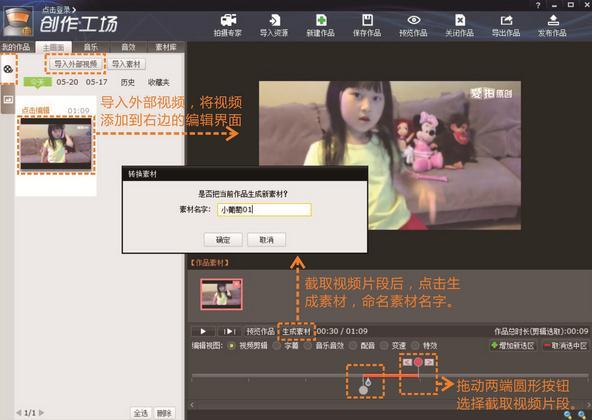
第2步:如下图2,删掉之前编辑轨道添加的视频,把新生成的视频素材添加到视频编辑轨道,点击“素材库”的“挂饰”图标,选择喜欢的挂饰特效添加到视频编辑界面,对特效的位置、大小、时长、运动方式等效果进行编辑。
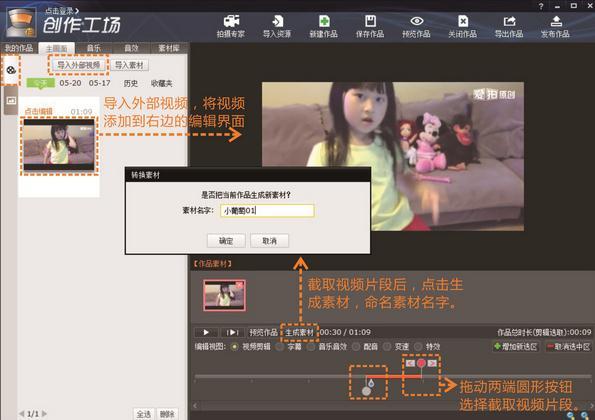
第3步:编辑完成后,点击“导出作品”,选择GIF导出格式,设置GIF图片文件的保存路径。
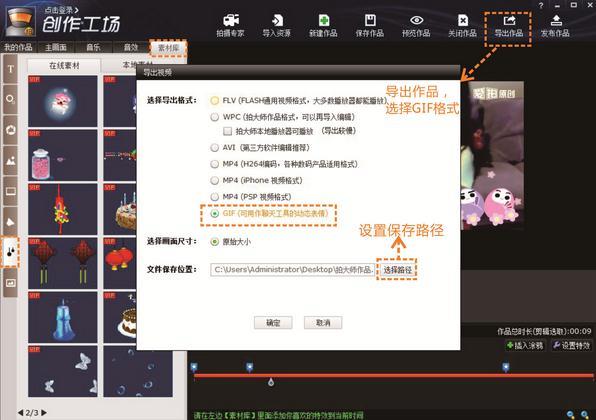
以上就是全部的拍大师制作GIF动图教程解析了,希望小伙伴们按照上面的方法实施之后能够顺利制作出你想要的动图效果哦!
想要了解更多拍大师的优点,就去拍大师下载页面了解下吧:拍大师下载
相关文章
- 拍大师怎么制作GIF动图 拍大师制作GIF动图教程
- 拍大师怎么制作GIF动图 拍大师制作GIF动图教程
- 抖音电脑版怎么上传高清视频 几部操作即可
- edius怎么添加字幕 edius加字幕教程
- 网易云音乐电脑版怎么上传本地歌曲 上传本地音乐教程
- 影音先锋缓存文件在哪 影音先锋视频文件路径
- 暴风影音广告去除方法 暴风影音怎么去除广告
- 吉吉影音能快进吗 吉吉影音播放器怎么快进
- 酷狗音乐怎么同步到itunes 酷狗音乐导入itunes教程
- 优酷网怎么上传视频 优酷上传视频教程
- 爱奇艺怎么发弹幕 爱奇艺如何发带表情的弹幕
- QQ影音怎么截取视频片段 QQ影音gif截取教程
- 暴风影音怎么截取视频片段 暴风影音截取视频图文教程
热门文章
图文推荐


